本文实例为大家分享了Android折线走势图的具体代码,供大家参考,具体内容如下
先来看看效果图
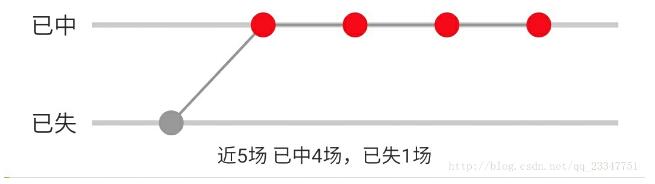
可以根据球的数量动态的改变自己的球半径,以及线宽
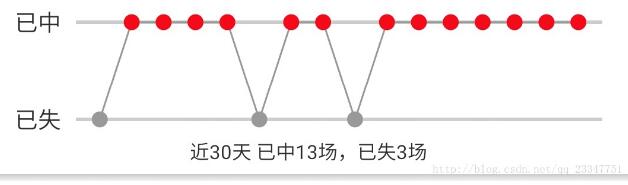
代码实现也是超级简单
//获取自定义属性
private void obtainStyledAttrs(AttributeSet attrs) {
TypedArray typedArray = getContext().obtainStyledAttributes(attrs,R.styleable.High_LowChartView);
mTextSize = (int)typedArray.getDimension(R.styleable.High_LowChartView_hl_chart_textsize,mTextSize);
mTextColor = typedArray.getColor(R.styleable.High_LowChartView_hl_chart_textcolor,mTextColor);
if (typedArray.getString(R.styleable.High_LowChartView_hl_hchart_text)!=null){
mHighText = typedArray.getString(R.styleable.High_LowChartView_hl_hchart_text);
}
if(typedArray.getString(R.styleable.High_LowChartView_hl_hchart_text)!=null){
mLowText = typedArray.getString(R.styleable.High_LowChartView_hl_hchart_text);
}
mHighPointColor = typedArray.getColor(R.styleable.High_LowChartView_hl_chart_high_pointcolor,mHighPointColor);
mLowPointColor = typedArray.getColor(R.styleable.High_LowChartView_hl_chart_low_pointcolor,mLowPointColor);
mMainLineColor = typedArray.getColor(R.styleable.High_LowChartView_hl_chart_mianlinecolor,mMainLineColor);
mChartLineColor = typedArray.getColor(R.styleable.High_LowChartView_hl_chart_chartlinecolor,mChartLineColor);
mChartDistance = (int) typedArray.getDimension(R.styleable.High_LowChartView_hl_chart_distance,mChartDistance);
init();
typedArray.recycle();
}
//重写onMeasure
@Override
protected void onMeasure(int widthMeasureSpec, int heightMeasureSpec) {
super.onMeasure(widthMeasureSpec, heightMeasureSpec);
int width = MeasureSpec.getSize(widthMeasureSpec);
int height = measureHeight(heightMeasureSpec);
setMeasuredDimension(width,height);
}
//计算view需要的高度
private int measureHeight(int heightMeasureSpec) {
int result = 0;
int mode = MeasureSpec.getMode(heightMeasureSpec);
int size = MeasureSpec.getSize(heightMeasureSpec);
if(mode == MeasureSpec.EXACTLY){//如果给了具体值则直接用
result=size;
}else {
//否则高度等于字高与球直径的最大值
textHeight = (mPaint.descent()-mPaint.ascent());
float halfHeight = Math.max(textHeight, mPointMaxHeight) / 2;
result = (int) (halfHeight mChartDistance);
//如果模式为AT_MOST即:测量高度不能超过父类给定的高度则取测量结果与size的最小值
if(mode==MeasureSpec.AT_MOST){
result = Math.min(result,size);
}
}
return result;
}
@Override
protected void onDraw(Canvas canvas) {
super.onDraw(canvas);
if(!initMeasure()) return;
canvas.save();
//1先画两条主线
mPaint.setColor(mMainLineColor);
mPaint.setStrokeWidth(mainLineHeight);
//high Line
canvas.drawLine(textWidth DEFAULT_OFFSETTING,mainLinePosition,w,mainLinePosition,mPaint);
//low Line
canvas.drawLine(textWidth DEFAULT_OFFSETTING,mainLinePosition mChartDistance,w,mainLinePosition mChartDistance,mPaint);
//2再画文字
mPaint.setColor(mTextColor);
mPaint.setTextAlign(Paint.Align.LEFT);
Paint.FontMetricsInt fontMetrics = mPaint.getFontMetricsInt();
RectF rt1=new RectF(0,mainLinePosition-textHeight/2,w,mainLinePosition textHeight/2);
int baseline = (int) ((rt1.bottom rt1.top - fontMetrics.bottom - fontMetrics.top) / 2);
canvas.drawText(mHighText,0,baseline,mPaint);
canvas.drawText(mLowText,0,baseline mChartDistance,mPaint);
//3初始化小球圆心
canvas.translate(textWidth DEFAULT_OFFSETTING,0);
for (int i=0;i<mPointNum;i ){
//high point
if (mList.get(i).isHighPoint){
// mPaint.setColor(mHighPointColor);
// canvas.drawCircle((pointHeight/2 offsetX) i*(pointHeight offsetX), mainLinePosition, pointHeight/2, mPaint);
//存入小球的圆心坐标
mList.get(i).setXY((pointHeight/2 offsetX) i*(pointHeight offsetX),mainLinePosition);
}else {
//low point
// mPaint.setColor(mLowPointColor);
// canvas.drawCircle((pointHeight/2 offsetX) i*(pointHeight offsetX), mainLinePosition mChartDistance, pointHeight/2, mPaint);
mList.get(i).setXY((pointHeight/2 offsetX) i*(pointHeight offsetX),mainLinePosition mChartDistance);
}
}
//4连接小球
if(mList.size()>=2){
mPaint.setColor(mChartLineColor);
mPaint.setStrokeWidth(chartLineWidth);
for (int i=0;i<mPointNum-1;i ){
canvas.drawLine(mList.get(i).cx,mList.get(i).cy,mList.get(i 1).cx,mList.get(i 1).cy,mPaint);
}
}
//5绘制小球(为了不让线遮盖小球)
for (int i=0;i<mPointNum;i ){
//high point
if (mList.get(i).isHighPoint){
mPaint.setColor(mHighPointColor);
//low point
}else {
mPaint.setColor(mLowPointColor);
}
canvas.drawCircle(mList.get(i).cx, mList.get(i).cy, pointHeight/2, mPaint);
}
canvas.restore();
}
/**
* 根据小球数量去动态测量一些属性
* @return
*/
private boolean initMeasure() {
//根据传进来的point数量计算小点的大小,MainLine的线宽,折线的线宽
/* 如果小球数量在1-10个,主线高度为3dip
* 如果小球数量在10-20个,主线高度设置为2dip
* 如果小球数量超过20个,主线高度设置为1dp
*/
mPointNum=mList.size();
// if(mPointNum==0) return false;
if(10>mPointNum){
mainLineHeight=dp2px(3);
}else if(10<=mPointNum&&20>mPointNum){
mainLineHeight = dp2px(2);
}else {
mainLineHeight = dp2px(1);
}
//主线长度等于总宽度-(文字宽度 30px)
textWidth=Math.max(mPaint.measureText(mHighText),mPaint.measureText(mLowText));
mainLineWidth = (int) (w-(textWidth DEFAULT_OFFSETTING));
/*小球直径应该由主线长度与小球数量决定*/
//理想直径
float ideaDia = mainLineWidth / (mPointNum (mPointNum 1));
//小球直径不能大于最大直径
if(ideaDia>mPointMaxHeight){
// Log.i("TTT","ideaDia>mPointMaxHeight");
pointHeight = mPointMaxHeight;
offsetX=(mainLineWidth-mPointNum*pointHeight)/(mPointNum 1);
//(极端情况)如果小球直径小于线高,为小球直径 2px
}else if(ideaDia<=mainLineHeight){
// Log.i("TTT","ideaDia<=mPointMaxHeight");
pointHeight = mainLineHeight 2;
offsetX=(mainLineWidth-mPointNum*pointHeight)/(mPointNum 1);
}else {
// Log.i("TTT"," pointHeight=offsetX=ideaDia");
pointHeight=offsetX=ideaDia;
}
//主线位置
mainLinePosition = (h-mChartDistance)/2;
//折线宽度
chartLineWidth = mainLineHeight/2;
return true;
}
//刷新小球集合
public void setPointList(List<AiyingPoint> list){
if (list==null&&list.size()==0) return;
mList.clear();
if (list.size()>150) {
mList.addAll(list.subList(0,150));
} else {
mList.addAll(list);
}
invalidate();
}
使用示例
<com.android.view.High_LowChartView android:id="@ id/hl_chart" android:layout_below="@ id/tv_state" android:layout_marginLeft="15dp" android:layout_marginRight="15dp" android:layout_width="match_parent" android:layout_height="70dp" app:hl_chart_mianlinecolor="#CDCDCD" app:hl_chart_distance="55dp" app:hl_chart_low_pointcolor="#999999" app:hl_chart_high_pointcolor="#F70919" app:hl_chart_textsize="13sp" app:hl_chart_textcolor="#2f2f2f" app:hl_chart_chartlinecolor="#999999" />
好了这样折线图就绘制完成了,是不是很简单呢?
以上就是本文的全部内容,希望对大家的学习有所帮助,也希望大家多多支持Devmax。